手机文件如何连接打印机打印,在现代社会手机已经成为人们生活中不可或缺的一部分,除了用于通讯、娱乐和工作,手机现在还可以用来连接打印机进行打印。这项功能的出现,使得我们可以随时随地将手机上的重要文件、照片等内容打印出来,方便快捷。对于很多人来说,如何连接手机和打印机并进行打印,仍然是一个困扰。接下来我们将介绍使用手机连接打印机的简单步骤,让您能够轻松愉快地完成打印任务。
使用手机连接打印机的步骤
具体方法:
1在我们的手机中打开“设置”,点击“无线和网络”。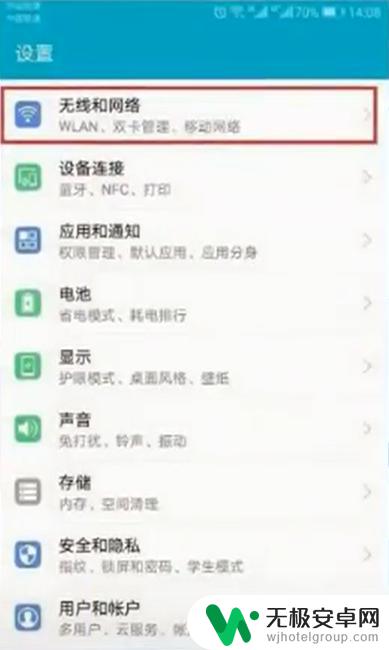 2进去WLAN界面,开启“WLAN”。
2进去WLAN界面,开启“WLAN”。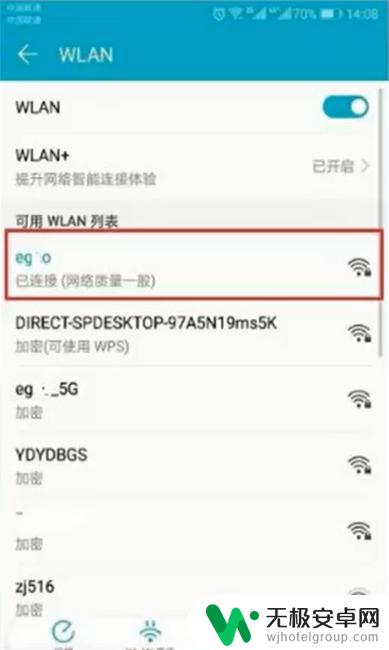 3同时在打印机主菜单中开启打印机为“WLAN热点”。
3同时在打印机主菜单中开启打印机为“WLAN热点”。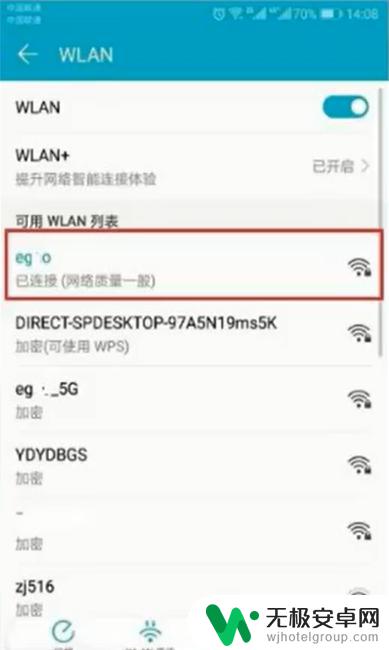 4手机进行连接打印机的热点。
4手机进行连接打印机的热点。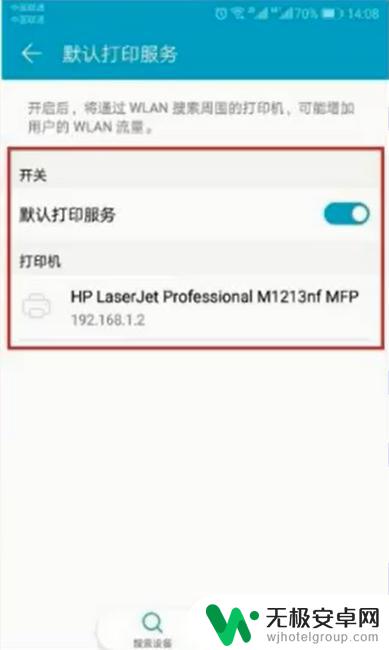 5也可以通过局域网的方式连接打印机。
5也可以通过局域网的方式连接打印机。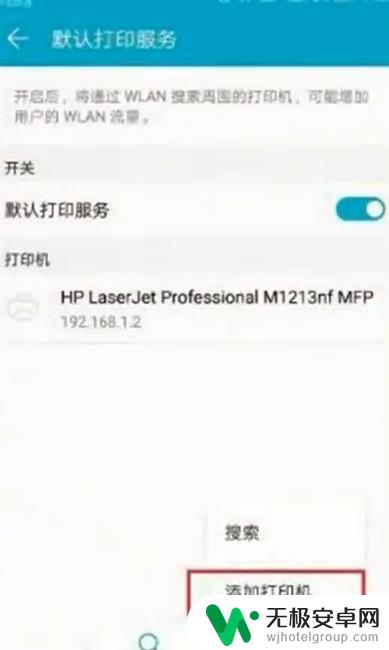 6打印机在局域网中进行共享。
6打印机在局域网中进行共享。 7打开手机的打印服务进行开启。
7打开手机的打印服务进行开启。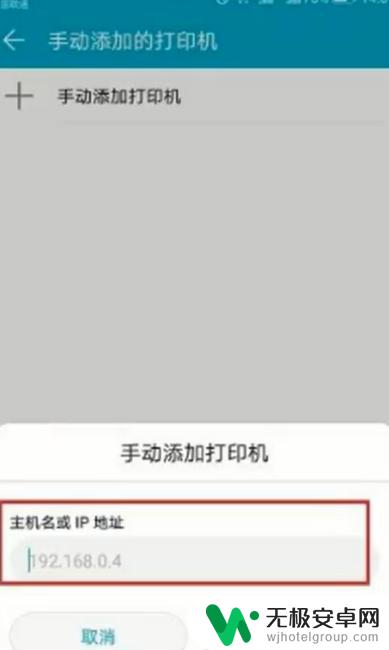 8可以看到已经成功连接到打印机了。
8可以看到已经成功连接到打印机了。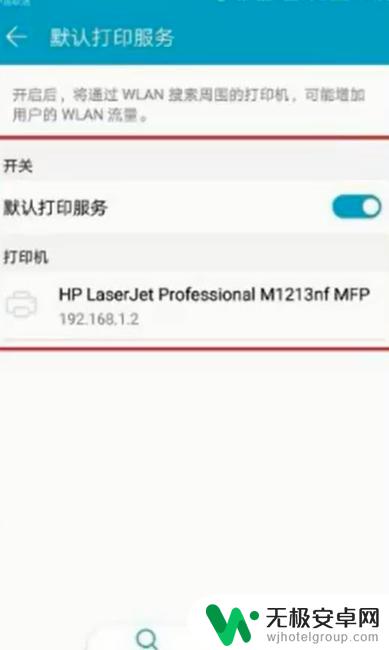
以上就是手机文件如何连接打印机打印的全部内容,如果您遇到了这种情况,您可以根据小编的操作来解决,方法简单快速,一步到位。










